随着网络技术的快速发展,家庭和办公环境中对网络速度的需求越来越高。千兆路由器因其高速的数据传输能力成为许多用户的首选。如何正确设置一台千兆路由器呢?本文将为您提供详细的设置步骤和相关技巧,确保您能够快速享受高速网络带来的便利。
一、了解千兆路由器
在开始设置之前,了解千兆路由器的基本概念是非常重要的。千兆路由器是指其无线传输速度或有线传输速度至少有一项能达到1000Mbps的路由器。它通常搭载更先进的无线标准(如Wi-Fi5或Wi-Fi6)和更强的处理器,能提供更快的数据处理能力和更高的数据吞吐量。
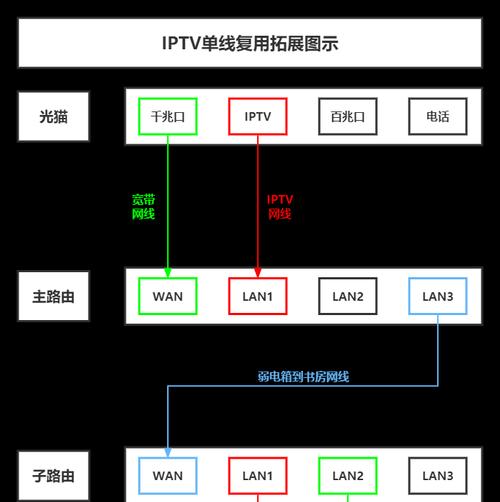
二、准备阶段
1.确认网络环境
在设置千兆路由器之前,先检查您的宽带网络是否支持千兆速度。如果您的宽带未升级到千兆,那么即使使用了千兆路由器也无法体验到千兆速度。
2.准备相关设备
确保您有以下设备:
千兆路由器
电脑或智能手机
网线(至少是Cat5e或更高标准的网线)
网络服务提供商(ISP)提供的账号和密码
3.连接设备
使用网线将电脑连接到路由器的LAN端口(通常标记为1、2、3等,区别于WAN端口)。连接成功后,打开电脑,准备进行下一步。

三、设置千兆路由器
1.进入路由器管理界面
打开电脑的浏览器,在地址栏输入路由器的IP地址,通常是192.168.1.1或192.168.0.1。在弹出的登录界面输入默认的用户名和密码(详情可参考路由器说明书)。
2.修改无线网络名称(SSID)和密码
在路由器管理界面中,找到无线设置选项。您可以将SSID修改为容易识别的名称,并设置一个强密码,保证网络安全。
3.设置WPA3加密
为了保证网络安全,建议将无线加密方式设置为WPA3,这是目前最强的无线加密协议。如果您的设备不支持WPA3,则应选择WPA2。
4.配置WAN口
在WAN设置中选择PPPoE,并输入ISP提供的账号和密码。如果是动态IP或静态IP,根据实际情况选择并配置相关信息。
5.优化路由器设置
确保开启了QoS功能,合理分配网络资源。
更新固件到最新版本,以获得最佳性能和最新的安全补丁。
在无线高级设置中,启用MUMIMO和OFDMA等特性,提高网络效率。

四、测试与调整
完成设置后,您需要进行网络速度测试,以确保千兆网络运行正常。您可以使用Speedtest等在线工具测试上传和下载速度。
五、常见问题处理
1.网络不稳定怎么办?
检查路由器位置,确保它处于家中中心位置,远离干扰源,如微波炉、蓝牙设备等。
2.如何提升无线信号强度?
重新定位路由器天线,使其与使用设备在同一水平线或稍高位置。可以尝试使用无线信号放大器增强信号。
3.如何限制特定设备的带宽?
在路由器管理界面找到带宽控制设置,对特定设备设置上行和下行带宽限制。
六、安全设置
保护网络安全对于千兆路由器同样重要。确保定期更改登录密码和Wi-Fi密码,关闭WPS功能,启用防火墙功能,及时更新路由器固件。
七、结论
通过以上步骤,您应该能够成功设置并优化您的千兆路由器。记得测试网络速度并根据实际使用情况进行调整,以获得最佳的网络体验。如果您在设置过程中遇到任何问题,可以参照本文提供的解决办法,或联系路由器厂商的技术支持获取帮助。希望您能快速享受千兆网络带来的高效与便捷。




